

By Gina Barrow, Last updated: February 25, 2022
È ottimo per gli utenti Android giocare ai loro telefoni con nuove ROM, kernel o altre funzionalità. Tuttavia, il dispositivo Android potrebbe trasformarsi in mattone se c'è qualcosa di sbagliato durante le operazioni. Quando purtroppo ottieni un telefono Android in muratura, sarà così scomodo. Cos'è il bricking del tuo telefono? I tuoi dati andranno persi allora? Come riparare un dispositivo Android in muratura? Questa guida ti introdurrà con una soluzione facile da usare per riparare il tuo telefono Android.
Parte 1. Cosa sta bloccando il tuo telefono AndroidParte 2. Cosa possiamo fare per Soft Brick FixParte 3. La migliore soluzione per gestire un telefono Android con mattoni morbidiParte 3. Lascia un feedback sul tuo telefono Android in muratura
Quando il tuo dispositivo Android viene murato, sarà come l'oblungo di plastica e rottami di metallo, diverso da un fermacarte. Ma sei sicuro che il dispositivo sia in muratura? Il mattone si verifica comunemente quando esegui il rooting con una nuova ROM del sistema operativo o sfortunatamente installi un'app dannosa, ma la situazione non è molto difficile come potresti pensare.

I mattoni possono essere classificati in due tipi, hard brick, che collaborano con noi, attingono direttamente dalla storia e dalla tradizione veneziana mattone molle. Puoi controllare la descrizione qui sotto e dire a quale tipo di bricking appartiene il tuo dispositivo Android.
Mattone duro will let your Android phone turn to be no signs of life. You never power on the device and there shows no vendor logo anymore. It will be a completely expensive brick. Installing malicious or inappropriate firmware should be the main reason, which will start up with an incorrect flashing procedure.
Mattone morbido di solito si riprende quando il dispositivo non si avvia correttamente e lascia che sia bloccato sul logo del fornitore, sull'animazione di avvio, sul riavvio all'infinito o su una schermata di morte bianca o nera. Alcuni dei motivi principali per il soft bricking sono l'installazione del firmware non valida o danneggiata, il flashing di script non validi, il tentativo di eseguire il root del dispositivo o il flashing di un'immagine di ripristino personalizzata su un dispositivo con un bootloader bloccato. Niente panico, il soft brick può essere recuperabile.
Il mattone molle può essere risolto. Sei nel posto giusto FoneDog Estrazione dati Android rotta è in grado di aiutarti, indipendentemente dalle situazioni presentate di seguito quando è probabile che un dispositivo Android riceva un soft brick. E nella parte successiva, raccomanderemo in dettaglio lo strumento di ripristino Android perfetto.
Se hai mai fatto qualcosa di sbagliato durante il flashing di una ROM di serie o il dispositivo si è spento durante la procedura di flashing, il telefono Android potrebbe essere bloccato. A volte il telefono cellulare Android si blocca nel ciclo di avvio dopo l'installazione o l'esecuzione di una nuova ROM.
Le istruzioni sul rooting dei telefoni Android devono essere lette e seguite attentamente. Se ci sono alcune operazioni errate durante il processo di rooting, il tuo telefono Android potrebbe diventare soft-brick. Inoltre, ha anche causato la cancellazione di alcuni codici di programmazione essenziali.
Durante l'utilizzo di un'app che richiede l'accesso come root, potrebbe verificarsi un soft brick. Quando un'app del genere richiede il tuo permesso di root, puoi semplicemente concederlo. Quindi il dispositivo potrebbe trasformarsi in un mattone quando riavvii il telefono.
L'errore di installazione della ROM personalizzata può portare al soft brick dei dispositivi Android. Inoltre, il telefono viene bloccato per una connessione USB allentata o una scarsa carica della batteria durante l'installazione della ROM personalizzata.
A volte il tuo dispositivo Android viene bloccato durante l'aggiornamento del firmware. Ci vuole quando la batteria è scarica oa causa di problemi di connessione di rete. Devi assicurarti che la carica della batteria sia almeno fino all'80% prima di aggiornare il firmware del tuo dispositivo Android.
Il ripristino delle impostazioni di fabbrica del tuo telefono Android potrebbe anche comportare un soft brick. A volte, il tuo dispositivo Android con root potrebbe diventare un soft-brick dopo aver eseguito un semplice ripristino delle impostazioni di fabbrica.
Soft brick can occur when you are performing multi-tasking. When you operate multiple tasks at the same time on your Android phone, the device will be heating and then get bricked. Usually, this soft-brick issue takes up with inferior Android devices or when you launch more apps in your android.
Per riportare alla normalità il tuo telefono Android in muratura, ti viene presentato Estrazione dati del telefono Android rotto FoneDog, lo strumento Android di prima classe al mondo per qualsiasi dispositivo Android rotto. È in grado di recuperare contatti, foto, video, messaggi, registri delle chiamate e altro dal telefono o tablet Android rotto. Il software funziona meglio con i dispositivi Samsung Galaxy.
Broken Android Data Extraction
Recupera foto, messaggi, WhatsApp, video, contatti, cronologia delle chiamate dal telefono Samsung rotto.
Ripristina i dati quando non puoi inserire la password su Android.
Completamente compatibile con i dispositivi Samsung Galaxy.
Scarica gratis
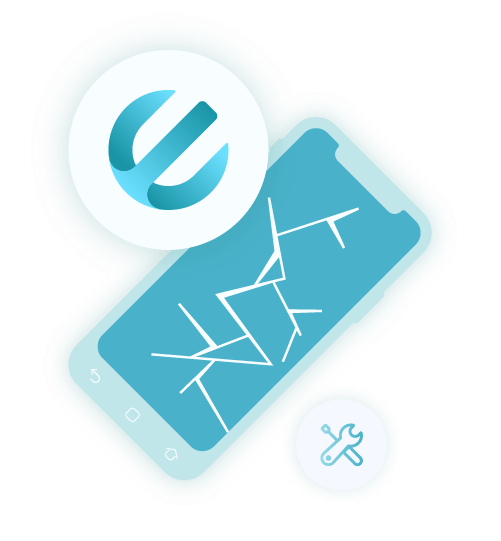
|
Serie Samsung |
Modelli |
|
Samsung Galaxy Note |
Nota 3, nota 4, nota 5 |
|
Samsung Galaxy S |
S4, S5, S6 |
|
Samsung Galaxy Tab |
Tab Pro 10.1 |
|
File supportati |
|
|
Contatti, messaggi, allegati di messaggi, registri delle chiamate, WhatsApp, allegati di WhatsApp, galleria, libreria di immagini, video, audio, documenti |
|
Step 1. Launch the program and select "Broken Android Data Extraction" mode from the right column.
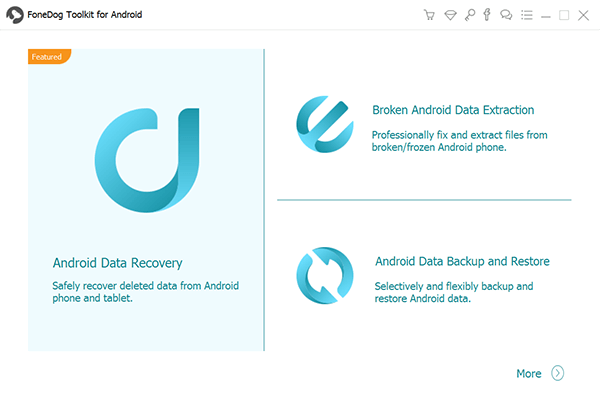
Per quanto riguarda il tuo telefono Android con mattoni morbidi, qui scegliamo il pulsante "Avvia".
Fai clic sul pulsante "Start" quando dimentichi la password, desideri riparare il telefono con lo schermo rotto o quando lo schermo del tuo telefono Android diventa nero o non risponde.

Passaggio 2. Quando scegli "Avvia", dovresti selezionare il problema principale che stai riscontrando quando il tuo telefono Android è bloccato nella schermata di avvio/modalità download/interfaccia FoneGo/schermo nero o altro. Quindi fare clic su "Avanti".
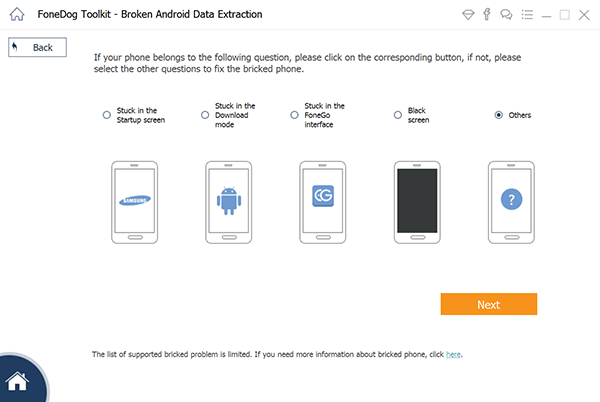
Step 3. On the new window, choose the device name and model of your Android phone. Currently, the program works with Samsung devices in Galaxy S, Galaxy Note, and Galaxy Tab series. Click the "Confirm" button.

Passaggio 4. Segui la semplice guida per consentire al tuo telefono Android di entrare in modalità download. Spegni il telefono > tieni premuti tre tasti: "Volume giù", "Home" e "Power" > premi il pulsante "Volume su" per entrare in modalità download.

Passaggio 5. Il programma scaricherà il pacchetto di ripristino e quindi riparerà il sistema Android danneggiato. Al termine, puoi utilizzare la funzione "Recupero dati Android" per accedere e scansionare i tuoi dati Android, inclusi i file eliminati.

Se non ci sono tipi di dispositivi nell'elenco, puoi lasciare le tue informazioni mobili (marca del dispositivo, nome del dispositivo e modello del dispositivo) e il problema che stai riscontrando ora, faremo del nostro meglio per risolvere il tuo problema il prima possibile. Oppure puoi contattare il nostro team di supporto a: [email protected]. Il nostro servizio clienti ti fornirà una risposta entro un giorno lavorativo (1).
Scrivi un Commento
Commento
FoneDog Android Toolkit
Recuperare i file cancellati dai telefoni Android e tablet.
Scarica Gratis Scarica GratisArticoli Popolari
/
INTERESSANTENOIOSO
/
SEMPLICEDIFFICILE
Grazie! Ecco le tue scelte:
Excellent
Rating: 4.8 / 5 (Basato su 107 rating)